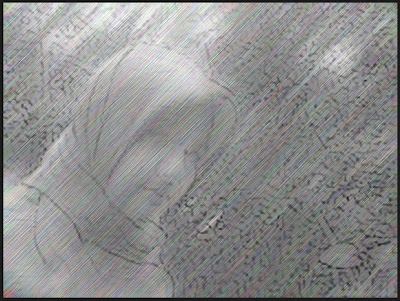IKUTI LANGKAH-LANGKAHNYA
1. Buka program PHOTOSHOP
2. Masukkan foto yang akan kita edit (tekan Ctrl+O) disini saya menggunakan foto cewek saya sebagai contoh, semoga saja suatu saat dia benar-benar jadi istriku. amin.. cxixixixixixix
3. Setelah kita masukkan foto lalu kita Copy dengan cara tekan Ctrl+J sehingga kita mempunyai dua layer (foto). background dan layer 1. mungkin sobat bingung, udah di Copy kok gambarnya masih saja satu. tenang, sebenarnya ada dua gambar hanya saja letaknya tepat dibalik gambar awal jadi yang nampak cuma satu.
4. Kemudian ubahlah layer 1 menjadi desaturate (hitam putih) dengan cara tekan tombolCtrl+Shift+U. jika benar maka gambar akan berubah seperti ini.
5. Lalu Copy lagi layer 1 dengan menekan Ctrl+J maka kita akan mempunyai layer baru yang bernama Layer 1 copy. lihat gambar :
6. Setelah itu tekan Ctrl+I untuk meng-Invert gambar. Invert ini fungsinya membalikkan gambar, yang gelap jadi terang dan yang terang jadi gelap. maka hasilnya akan seperti ini ;
7. Ubahlah mode layer 1 yang semula normal menjadi mode Color dodge. hehehe,, pasti sobat bingung mana yang di ubah? lihat aja tuh gambar dibawah :
Loh,,, kok gambarnya jadi putih semua bro..! tenaaang itu tandanya langkah kamu benar. setelah itu beri efek Gaussian blur, caranya klik Filter>Blur>Gaussian blur. atur radius sesuai selera sobat, disini saya buat radius 2.5
8. Kemudian Copy gambar yang asli (layer background) dengan cara tekan Ctrl+J laludrag/pindahkan gambar yang baru saja di copy tadi ke layer paling atas (gunakan mouse). haddehh kok kedengaranya ribet amat ya.. lihat gambar dibawah:
(setelah di copy pindahkan hasil copy tadi di layer paling atas)
Jika kamu berhasil maka hasilnya akan seperti ini:
9. Nah setelah itu tekan Ctrl+Shift+U lagi untuk merubah menjadi hitam putih. kemudian beri efekNoise, caranya klik Filter>Noise>Add Noise.
10. Tambahkan juga efek filter>Brus strokes>Angled strokes dan atur sesuai selera sobat
11. Nah langkah terakir kita ubah modenya menjadi Multiply, dan atur Opacity sesuai selera.
Dan kurang lebihnya hasil akir seperti ini :
SELAMAT MENCOBA. TERIMAKASIH SUDAH BERKUNJUNG. JANGAN LUPA TINGGALKAN SEPOTONG KOMENTAR.
sumber :http://lucky-gratisilmu.blogspot.com/2012/03/membuat-foto-arsiran-pensil-dengan.html